Depositfiles下载页面是英文的,比较简单,只会简单的英文就能看懂。下面提供了下载流程和页面的说明,包括对一些特殊情况的说明,给需要的朋友。
1、点击下载链接后会打开下载页面,让你选择下载模式。有两种,一是免费模式(FREE downloading),二是收费模式(Gold downloading)。看看下载页面的提示就知道,收费还挺不便宜的。如果你下载不多,当然就选择免费模式了,左边那个。如图1。
2、点击选择了下载模式之后会弹出下载页面,提示你等待60秒,如图2。等待60秒之后会在这个计时器的位置出现下载链接(Download the file),如图3,点击即可下载。
3、点击了下载链接,页面会出现提示你注册收费模式以提高速度,如图4,不用管它。等待一下,根据你的网速情况,可能需要1~2秒钟,下载/保存提示框就出来,如图5。选择你要保存的位置保存即可。免费模式的下载速度还行,大约有30~50KB/s。
4、如果你在前面第2步的时候没有看到下载链接,可能是发生了网络错误。虽然这样的事情很少见,也不是没有可能出现。如果碰到这样的情况,需要刷新页面重新等待60秒(有的地区可能需要等待45分钟,如图6)。同时,免费模式下是不能并行下载的,同一个IP同一时间只能进行一个下载,如图7。
如果你需要借用Depositfiles上传/下载文件,请访问上传/下载。
转载请注明:来自不存在的空间, 作者lonelicloud。©
本文发表于水景一页。永久链接:<https://cnzhx.net/blog/downloading-instruction-for-depositfiles/>。转载请保留此信息及相应链接。
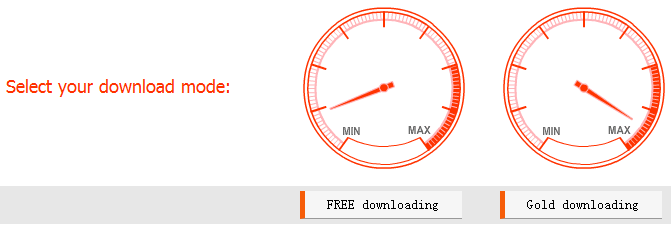
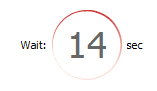
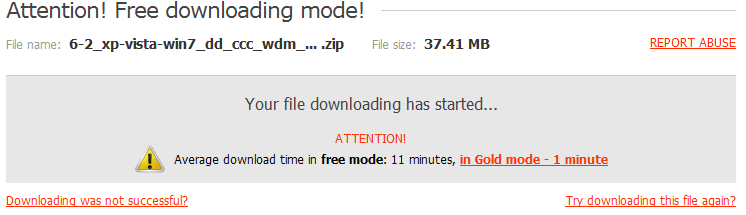
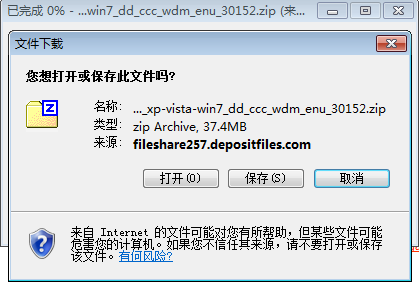
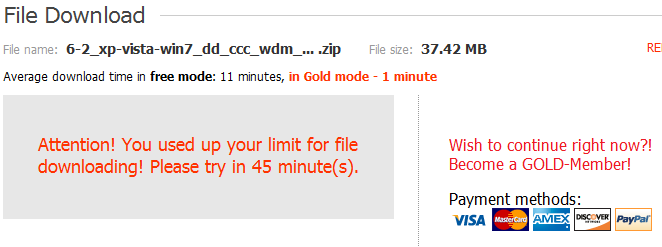
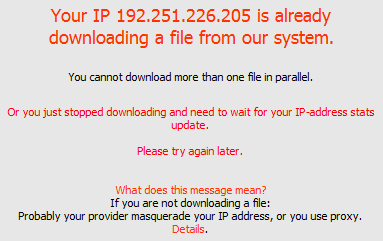
外国网盘要数秒 很烦
国内的也开始这样做了。
您说的图7的那种情况我也遇到了,是由于取消下载造成的,等了3天还那样,我用的是局域网,请问怎么处理?谢谢!
等了3天就太夸张了。可能是你们局域网里不止你一个人在用?
也可以清除浏览器缓存再试试看。
IE缓存删完了也不好使,我当时操作时正在下一个文件是点了取消啊还是暂停啊,再用就不好使了,还有其他办法么?谢谢
你这情况的确很特殊。要不你再试试看 Depositfiles 提供的下载工具吧。
再打开其他文件就不好使了
现在已经4天了,呵呵
是不是滥用给限制了?